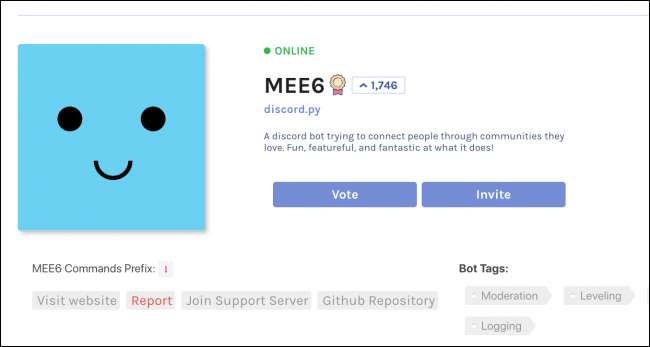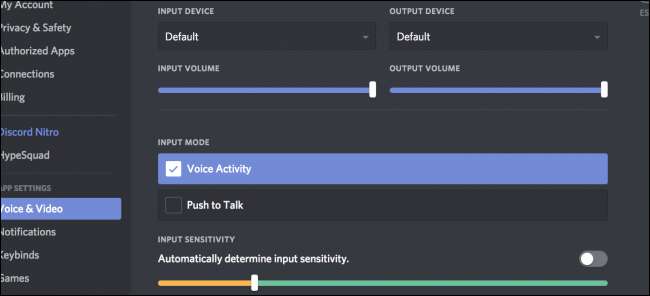
Discordia sfoggia un design elegante e minimalista, almeno rispetto ad alternative come Teamspeak e Skype. Molte delle funzioni più utili non sono evidenti fino a quando non approfondisci le impostazioni e le attivi.
Gestisci le notifiche per server
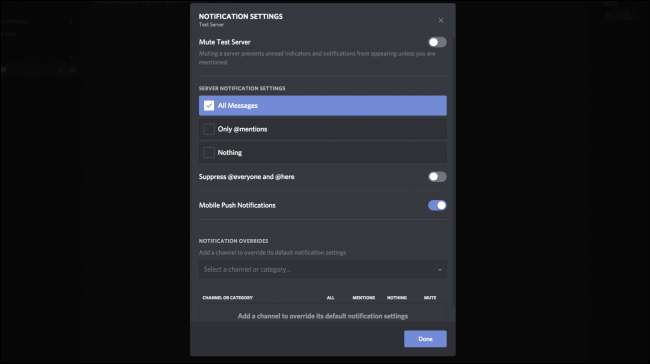
Se usi molto Discord, probabilmente sei sopraffatto dalle notifiche di tutti i tuoi server. Puoi disattivare un server, ma questo disattiva tutto, incluse le menzioni @.
Tuttavia, se fai clic con il pulsante destro del mouse su un server e scegli "Impostazioni di notifica", ti viene presentata una finestra in cui puoi personalizzare le impostazioni. Ad esempio, puoi impostare un server su "Solo menzioni" per disattivare la maggior parte dei messaggi, ma mantenere quelli importanti. Se un server ti infastidisce con @tutti in un canale di annunci, puoi aggiungere sostituzioni ai singoli canali.
RELAZIONATO: Come creare, configurare e gestire il tuo server Discord
Associazioni di tasti
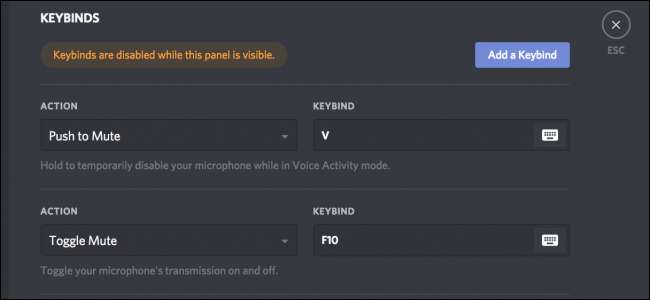
Discord ha molte combinazioni di tasti utili nascoste nelle impostazioni e puoi andare su Impostazioni> Associazioni di tasti per verificarle.
Un trucco davvero utile è impostare "Push to Mute" sul tuo tasto push-to-talk preferito nel gioco. In questo modo, quando parli con altre persone in un gioco, i tuoi amici in Discord non ti sentiranno due volte. Questo è utile anche per gli streamer che vogliono parlare alla loro chat senza disturbare gli altri in Discord.
Puoi anche gestire i tasti per attivare / disattivare Mute e Deafen (rispettivamente per disattivare il microfono e silenziare gli altoparlanti), attivare / disattivare la modalità Streamer e configurare il tasto prioritario dell'altoparlante preferito.
Altoparlante prioritario

Priority Speaker è una funzionalità Discord relativamente nuova ed è piuttosto utile. Puoi usarlo solo nei server che esegui, ma quando è abilitato, premendo il tasto Priorità si abbassa il volume di tutti gli altri in modo da poter essere ascoltato più facilmente. Ovviamente, hai bisogno dell'autorizzazione e devi avere configurato il keybind.
Impostazioni audio
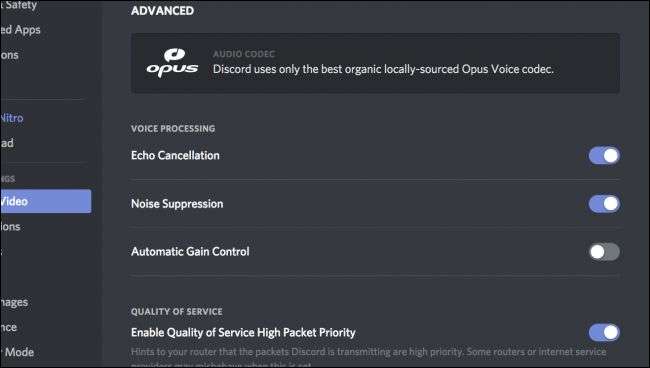
Discord ha un sacco di post-elaborazione in corso dietro le quinte per rendere accettabile il suono del tuo microfono auricolare economico. Tuttavia, se hai un microfono più bello, questi effetti possono peggiorare il suono del tuo microfono. Puoi disattivarli nelle impostazioni utente. Probabilmente sarebbe meglio avere un amico con un buon orecchio per aiutarti a trovare le impostazioni giuste per te poiché non puoi sentire il tuo audio.
Modalità Streamer e integrazione YouTube / Twitch
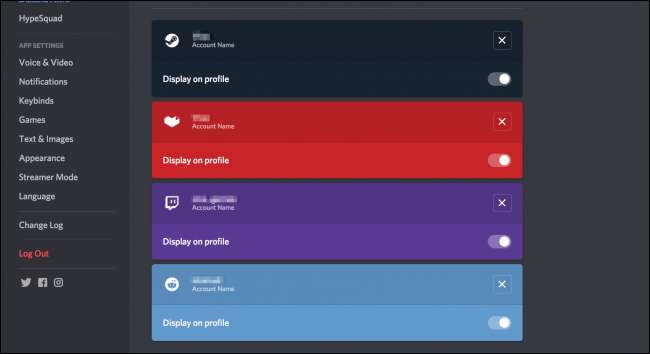
Poiché Discord è "creato per i giocatori", ci sono molte integrazioni con giochi e servizi di streaming di giochi. Per utilizzarli, devi prima collegare i tuoi account YouTube e Twitch a Discord. Puoi farlo nella scheda "Connessioni" nelle tue impostazioni utente. Puoi anche aggiungere molti altri account, come i tuoi account Steam e social media.
È possibile abilitare la modalità Streamer nella scheda "Modalità Streamer". Questa modalità ti offre un modo per nascondere le informazioni personali quando sei nel bel mezzo dello streaming di un gioco (come quando accedi a un server o servizio).
Display del gioco
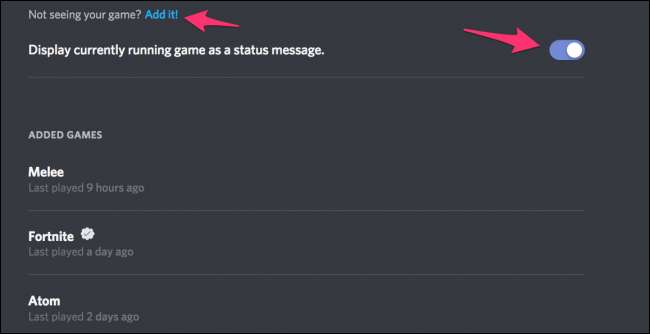
Game Display è un'altra utile integrazione del gioco. Potresti aver notato una riga di testo sotto i nomi di alcune persone che dice "In riproduzione Nome del gioco, "Mostrando a quale gioco stanno attualmente giocando. È possibile gestire le impostazioni per questo nella scheda "Giochi" nelle impostazioni utente. Se il tuo gioco non viene rilevato automaticamente, puoi aggiungerlo manualmente da un elenco di app in esecuzione. Puoi persino modificare il nome del gioco o aggiungere app non di gioco da visualizzare.
Bot
I bot espandono le funzionalità predefinite di Discord e spesso collegano servizi esterni al tuo server. Devi essere un amministratore di un server per aggiungervi un bot, ma per le tue chat room personali puoi aggiungerne quanti ne desideri. Puoi visualizzare le nostre migliori scelte per bot utili Qui .